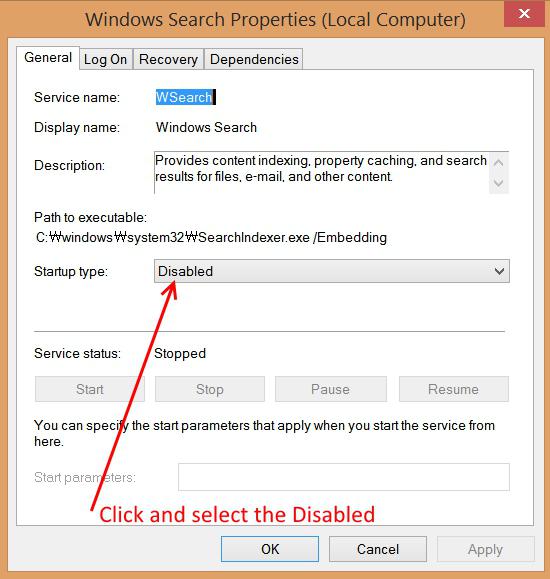Ο Svchost θα φορτώσει τον επεξεργαστή των Windows 7: Επίλυση Προβλημάτων
Οι χρήστες της έβδομης έκδοσης των Windows είναι πολύαντιμετωπίζουν συχνά ένα πρόβλημα όταν μια συγκεκριμένη διαδικασία των Windows 7 Svchost.exe φορτώνει τον επεξεργαστή. Η λύση στο πρόβλημα, όπως φαίνεται, βρίσκεται στην επιφάνεια. Ωστόσο, προκειμένου να προσδιοριστεί ακριβώς τι είδους διαδικασία χρησιμοποιείται για να διορθώσει την κατάσταση, θα πρέπει πρώτα να κατανοήσουμε ότι είναι είναι η διαδικασία και οι σχετικές επιμέρους στοιχείων της υπηρεσίας, όπως η απενεργοποίηση ορισμένα από αυτά μπορεί να προκαλέσει όχι μόνο την εσφαλμένη έργο λειτουργικό σύστημα, αλλά και την εμφάνιση πιο δυσάρεστα συμπτώματα (ακόμη και μια μπλε οθόνη δεν αποκλείεται).
Svchost: Τι είναι αυτή η διαδικασία;
Δεδομένου ότι τα προβλήματα του αυξημένου φορτίου αυτούη υπηρεσία παρατηρείται συχνότερα στα Windows 7, και σε συστήματα αργότερων εκδόσεων σχεδόν δεν συμβαίνουν, εξετάζοντας όλες τις πτυχές, θα ξεκινήσουμε από την έβδομη τροποποίηση.

Τι είναι αυτό το στοιχείο που καταναλώνειτεράστιο ποσό των πόρων του συστήματος; Αυτή η εξειδικευμένη βοήθεια για την εκκίνηση των προγραμμάτων του συστήματος και των χρηστών που λέγονται προγραμματιστές της Microsoft, θεωρητικά, θα πρέπει να μειώσει το φορτίο στο σύστημα σε προγράμματα εκκίνησης και τα εκτελέσιμα συστατικά, για παράδειγμα, που παρουσιάζονται με τη μορφή βιβλιοθήκες δυναμικής σύνδεσης εκκίνηση εκτελέσιμο συστατικό ως πρόσθετο αντικείμενα στη μνήμη.
Σε μια πιο απλή και κατανοητή γλώσσα,Το ίδιο το σύστημα Windows 7 δεν χρειάζεται να εκτελεί κάθε εφαρμογή ως ξεχωριστή διαδικασία, επειδή για το σκοπό αυτό χρησιμοποιείται μόνο ένα κύριο στοιχείο, λόγω του οποίου όλα τα προγράμματα ξεκινούν και είναι συνδεδεμένα με αυτό. Και η διαδικασία Svchost είναι ένα είδος ενδιάμεσης γέφυρας μεταξύ του προγράμματος που ξεκινά και του κύριου στοιχείου του συστήματος που είναι υπεύθυνο για την εκκίνησή του. Δηλαδή, όλα τα προγράμματα εκκίνησης και οι διαδικασίες μέσω αυτού του στοιχείου συνδέονται με μια ενιαία υπηρεσία εκτόξευσης.
Γιατί βλέπετε πάρα πολλές διαδικασίες με το ίδιο όνομα στο Task Manager;
Αλλά η κύρια υπηρεσία εκκίνησης στον ίδιο "αποστολέα"εργασίες "δεν εμφανίζεται. Σε αυτό μπορείτε να δείτε ακριβώς τις ίδιες διαδικασίες Svchost, οι οποίες στη συνήθη κατάσταση αδράνειας μπορεί να είναι της τάξης των τεσσάρων, και αν υπάρχουν προγράμματα που εκτελούνται - και πολλά άλλα.
Έτσι, αν το Svchost φορτώνει τον επεξεργαστή καιμνήμη, τα Windows 7 απλώς επεξεργάζονται αυτήν τη στιγμή πάρα πολλές ενεργές εφαρμογές φόντου (συστήματος) και χρηστών. Αλλά πολλά από αυτά μπορούν να είναι αρκετά εντατικά σε πόρους (να λαμβάνουν τουλάχιστον AutoCAD ή προγράμματα για την επεξεργασία βίντεο σε πραγματικό χρόνο). Σε τέτοιες περιπτώσεις, συνήθως στα Windows 7 το Svchost φορτώνει τον επεξεργαστή κατά 50% (ίσως λίγο περισσότερο). Εάν εντοπιστούν φορτία αιχμής, όταν το λειτουργικό σύστημα κρέμεται και σταματά να αντιδρά σε οποιεσδήποτε ενέργειες του χρήστη, είναι απαραίτητο να μάθουμε τους λόγους για τους οποίους συμβαίνει αυτό.
Windows 7: Το Svchost φορτώνει τον επεξεργαστή 100%. Γιατί;
Όσο για τους ίδιους τους λόγους, μπορεί να είναι αρκετά, και όχι πάντα, τέτοιες καταστάσεις μπορούν να προκληθούν από αποτυχίες του συστήματος (αν και, δυστυχώς, δεν είναι χωρίς αυτές).
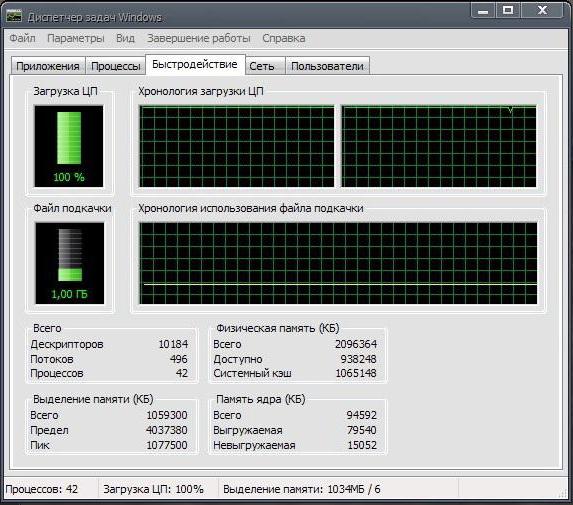
Αλλά πίσω στην κατάσταση, όταν το Windows 7 Svchost.exe φορτώνει υπερβολικά τον επεξεργαστή. Οι πιο πιθανές αιτίες αυτού του φαινομένου είναι οι εξής:
- βραχυπρόθεσμες αποτυχίες των διαδικασιών του συστήματος.
- μόλυνση από ιό.
- προβλήματα με την υπηρεσία ενημέρωσης συστήματος.
- πάρα πολλές ή αποτυχίες σχετικών υπηρεσιών και εξαρτημάτων του συστήματος ·
- λανθασμένη λειτουργία του προσαρμογέα σήραγγας.
- Προβλήματα με το στοιχείο SuperFetch.
- ένα μεγάλο μέρος των σκουπιδιών του υπολογιστή.
Ο κατάλογος δείχνει μόνο τις κύριες πτυχές,η οποία θα εξεταστεί περαιτέρω. Και για καταστάσεις όπου ο επεξεργαστής έχει αποσταλεί στο Windows 7 Svchost.exe, η λύση για κάθε συγκεκριμένη περίπτωση θα προσφέρεται ακριβώς βάσει της αιτίας αυτής της αμερόληπτης κατάστασης. Αλλά για τα πάντα.
Windows 7: Το Svchost (netsvcs) θα φορτώσει τον επεξεργαστή: μια λύση για να μειώσει γρήγορα το φορτίο
Πολλοί χρήστες έχουν δίκιοπιστεύετε ότι μπορείτε να μειώσετε το φορτίο στην απλούστερη περίπτωση συμπληρώνοντας όλες τις διαδικασίες Svchost στο Task Manager. Ναι, πράγματι, μπορείτε να το κάνετε. Αλλά στην περίπτωση αυτή είναι απλώς ένα προσωρινό μέτρο (και παρουσία ιών - δεν βοηθά καθόλου).
Το ίδιο ισχύει και για την κανονική επανεκκίνησηλειτουργικό σύστημα. Μετά την επανεκκίνηση της αυξημένης κατανάλωσης πόρων, φυσικά, δεν θα υπάρξει, αλλά η ίδια η διαδικασία με τη μορφή τεσσάρων (τουλάχιστον) εκτελέσιμων αρχείων στο "Task Manager" θα εξακολουθεί να είναι παρούσα. Αυτό το στοιχείο συστήματος φορτώνεται αυτόματα με το σύστημα και δεν μπορεί να απενεργοποιηθεί με τυπικές μεθόδους, για παράδειγμα, χρησιμοποιώντας το μενού Έναρξη.
Σάρωση συστήματος για ιούς
Υπάρχουν όμως και καταστάσεις και χειρότερα. Ας υποθέσουμε ότι στα Windows 7 το Svchost φορτώνει τον επεξεργαστή. Τι γίνεται αν ο χρήστης βλέπει στο "Task Manager" μια δωδεκάδα γραμμών και μια γραμμή με μια σύνδεση με το ίδιο εκτελέσιμο αρχείο και το φορτίο της CPU φτάνει τις μέγιστες τιμές κορυφής;
Προφανώς, αυτό είναι το πρώτο σημάδικαθώς πολλές απειλές καλύπτονται ακριβώς κάτω από τη διαδικασία του συστήματος και είναι ικανές να τρέχουν ταυτόχρονα πολλά δικά τους αντίγραφα. Θα χρειαστεί χειροκίνητη παρέμβαση του χρήστη με την εκκίνηση κάποιου ισχυρού φορητού βοηθητικού προγράμματος για βαθιά σάρωση του υπολογιστή για ιούς.

Είναι καλύτερο να χρησιμοποιήσετε έναν σαρωτή Dr. Web CureIt !, αλλά η καλύτερη επιλογή είναι να εκκινήσετε από ένα αφαιρούμενο μέσο με το βοηθητικό πρόγραμμα Kaspersky Rescue Disk γραμμένο σε αυτό. Είναι αυτό το πρόγραμμα είναι ο αδιαφιλονίκητος ηγέτης και ξεκινά ακόμη και πριν από τη φόρτωση του λειτουργικού συστήματος μπορεί να εντοπίσει και να εξουδετερώσει τις απειλές, βαθιά εγκαταστάθηκαν όχι μόνο στο λειτουργικό σύστημα, αλλά και στη μνήμη.
Προσδιορίστε ότι ισχύει η επιλεγμένη διαδικασίαδηλαδή σε μια απειλή ιού, είναι δυνατόν σε ένα πρόσθετο χαρακτηριστικό ενός ονόματος χρήστη. Μπορούν να υπάρχουν μόνο δύο από αυτές: είτε NETWORK SERVICE, είτε LOCAL. Εάν ο χρήστης παρακολουθήσει οποιαδήποτε άλλη περιγραφή, το συμπέρασμα είναι προφανές: αυτός είναι ο ιός που συγκαλύπτεται ως η αρχική διαδικασία. Κατ 'αρχήν, πριν χρησιμοποιήσετε τα βοηθητικά προγράμματα προστασίας από ιούς, μπορείτε να μεταβείτε στον κατάλογο της τοποθεσίας του συνοδευτικού αρχείου διαδικασίας μέσω του PCM και, αν είναι δυνατόν, να το διαγράψετε με μη αυτόματο τρόπο.
Αντιμετώπιση προβλημάτων ενημέρωσης συστήματος
Αλλά οι ιοί δεν είναι πάντα ο λόγος που στα Windows 7 Svchost (netsvcs) φορτώνει τον επεξεργαστή. Αυτό προκαλείται συχνά από αποτυχίες του ανεξάρτητου εγκαταστάτη των ενημερώσεων ("Κέντρο Ενημέρωσης").
Για παράδειγμα, φορτώθηκε κάποιο πακέτοnedokachan. Επομένως, αποδεικνύεται ότι η υπηρεσία συστήματος προσπαθεί να το φορτώσει (ταυτόχρονα ξεκινά η διαδικασία Svchost, που αντιστοιχεί σε αυτήν), αλλά δεν υπάρχει αποτέλεσμα. Από την άλλη πλευρά, το ίδιο το "Κέντρο Ενημέρωσης" μπορεί να λειτουργήσει εσφαλμένα για κάποιο λόγο. Μπορεί να χρειαστεί επανεκκίνηση.
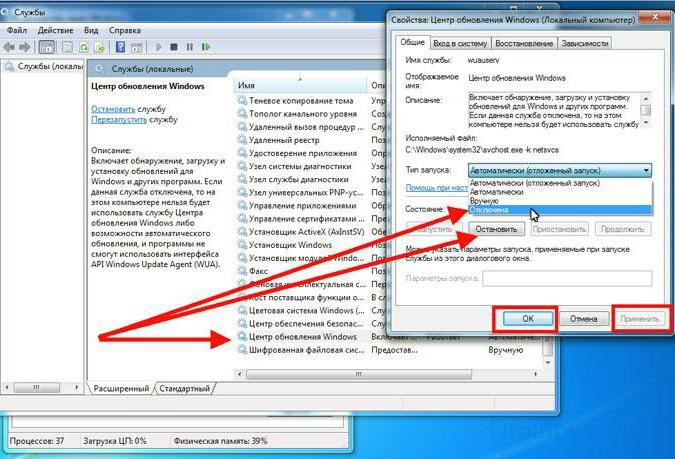
Στην περίπτωση αυτή, καλείται πρώτα το τμήμα υπηρεσιών(services.msc), στην οποία πρέπει να βρείτε το κατάλληλο στοιχείο, να εισάγετε την ενότητα επεξεργασίας, να διακόψετε την υπηρεσία και να ορίσετε τον τύπο εκκίνησης που έχει απενεργοποιηθεί. Μετά από αυτό, το σύστημα πρέπει να επανεκκινήσει και να ενεργοποιήσει ξανά την υπηρεσία με τον αυτόματο τύπο εκκίνησης.
Απενεργοποιήστε ή σταματήστε τις σχετικές υπηρεσίες
Αν τίποτα από τα προτεινόμενα δεν βοήθησε, αλλά μέσα στοΤα Windows 7 Svchost φορτώνουν τον επεξεργαστή, η λύση μπορεί να είναι να δει ποιες διεργασίες χαρτογραφούνται στο εκτελέσιμο αρχείο και, αν είναι δυνατόν, να τις απενεργοποιήσετε.
Για αυτό, ο ίδιος "αποστολέας"εργασίες "στις οποίες μέσω του PCM σε κάθε διαδικασία πρέπει να κοιτάξετε την αντίστοιχη υπηρεσία, πηγαίνετε στο κύριο διαμέρισμα και απενεργοποιήστε προσωρινά όλες τις διαδικασίες, όπως φαίνεται παραπάνω.
Διόρθωση προβλημάτων προσαρμογέα σήραγγας
Δεν είναι συχνά, αλλά μερικές φορές μπορεί να υπάρχειΜη τυποποιημένες καταστάσεις που συνδέονται με τη λειτουργία του αποκαλούμενου προσαρμογέα σήραγγας. Λόγω της ακατάλληλης λειτουργίας του στα Windows 7, η Svchost φορτώνει τον επεξεργαστή. Η λύση είναι να ρυθμίσετε τις παραμέτρους της ή ακόμα και να την απενεργοποιήσετε τελείως.

Για αυτό, είναι καλύτερο να χρησιμοποιήσετε την εντολήμια κονσόλα που καλείται μέσω του μενού "Εκτέλεση" με την εντολή cmd. Περαιτέρω στην κονσόλα οι γραμμές που φαίνονται στην παραπάνω εικόνα προδιαγράφονται και μετά την εκτέλεσή τους το σύστημα υπολογιστή επανεκκινείται πλήρως.
Καθαρισμός του συστήματος των απορριμμάτων
Υπάρχει ένα πιο απλό πρόβλημα, αλλά το ίδιοπαρεμβατική. Εάν τα Windows 7 Svchost επεξεργαστή φόρτωσης, η απόφαση θα μπορούσε να είναι κατά κάποιο τρόπο συνδέονται με τα συντρίμμια του υπολογιστή, για παράδειγμα, μέρος της έλλειψης ελεύθερου χώρου για την κανονική λειτουργία του λειτουργικού συστήματος (συνήθως το διαμέρισμα του συστήματος, συνιστάται να κρατήσει ελεύθερο περίπου το 10% των συνολικών ).

Για να ξεκινήσετε, μπορείτε να καθαρίσετε το δίσκοβασικό εργαλείο αν ανατρέχετε στις ιδιότητες της ενότητας μέσω του μενού PKM στο "Explorer". Από την άλλη πλευρά, ορισμένα υπόλοιπα αρχεία δεν διαγράφονται με αυτόν τον τρόπο μετά την απεγκατάσταση των προγραμμάτων. Αλλά το να τους βρεις μόνος σου είναι ένα αρκετά μεγάλο πρόβλημα. Εναλλακτικά, μπορείτε να χρησιμοποιήσετε ειδικά προγράμματα-καθαριστές ή βελτιστοποιητές (CCleaner, Advanced SystemCare, Glary Utilities ή κάτι παρόμοιο).
Προβλήματα SuperFetch
Μια άλλη από τις πιο συνηθισμένες καταστάσειςπολλοί ειδικοί προκαλούν προβλήματα με την υπηρεσία SuperFetch. Για να την απενεργοποιήσετε, μπορείτε να χρησιμοποιήσετε τις μεθόδους που προτείνονται παραπάνω, με μια καταχώρηση στην ενότητα υπηρεσιών, σταματώντας τη διαδικασία και αλλάζοντας τον τύπο εκκίνησης.
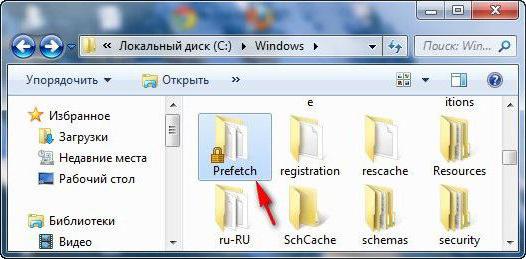
Ωστόσο, το πιο συχνά το πρόβλημα δεν είναι ούτε αυτό, αλλά τουπερχείλιση του αντίστοιχου καταλόγου Prefetch, ο οποίος βρίσκεται στη ρίζα του συστήματος. Είναι εξαιτίας αυτού σε Windows 7 Svchost φορτώνει τον επεξεργαστή. Η απλούστερη λύση: αφαιρέσετε χειροκίνητα τον κατάλογο, να ολοκληρώσει όλες τις διαδικασίες Svchost.exe στη «Διαχείριση εργασιών» και την εκ νέου εκκίνηση. Μετά την επανεκκίνηση, δεν είναι απαραίτητο να ενεργοποιηθεί εκ νέου η υπηρεσία με ειδικές ανάγκες. Η πλειοψηφία των χρηστών, είναι, σε γενικές γραμμές, δεν είναι απαραίτητο, και, μεταξύ άλλων, είναι αρκετά «αδηφάγα» από την άποψη των πόρων του συστήματος, το οποίο είναι αδύναμη διαμορφώσεις υπολογιστή και οδηγεί σε τραγικές συνέπειες.
Αν τηρείται ο "Διαχειριστής εργασιών"η διαδικασία ενεργοποίησης με το όνομα του εκτελέσιμου wuauclt.exe αρχείο, θα πρέπει να βρει μια SoftwareDistribution κατάλογο (ο κατάλογος ρίζας του λειτουργικού συστήματος) και να διαγράψετε όλα τα υποφακέλους και τα αρχεία και, στη συνέχεια, ως συνήθως, να κάνουν επανεκκίνηση του υπολογιστή. Μπορείτε επίσης να μετονομάσετε το ίδιο το αρχικό κατάλογο, δίνοντάς του το όνομα του με την προσθήκη των «.old» και επανεκκίνηση αμέσως, χωρίς καν να αφαιρέσετε.
Συνοπτικά αποτελέσματα
Αυτό είναι όλο, όπως και για τους κύριους λόγους για την εμφάνισηαυξημένα φορτία στη CPU και RAM, καθώς και οι κύριες μέθοδοι για την εξάλειψή τους. Ωστόσο, σε μια ορισμένη έννοια, να πούμε αμέσως, που προκάλεσε ένα τέτοιο φαινόμενο, είναι πολύ δύσκολο. Με βεβαιότητα, αυτό μπορεί να γίνει μόνο με μόλυνση από ιό ή σε περίπτωση που ακόμη και ο χειροκίνητος έλεγχος των ενημερώσεων ή η εγκατάσταση τους δεν λειτουργεί στο "Κέντρο Ενημέρωσης". Σε όλες τις άλλες περιπτώσεις, θα πρέπει να εκτελέσετε κάθε ενέργεια χωριστά. Εκτός από πιθανές βλάβες ή βλάβες στο σίδερο (ειδικότερα, αυτό ισχύει για τις σχάρες RAM), τουλάχιστον μία τεχνική, αλλά σε κάθε περίπτωση θα έχει θετικό αποτέλεσμα.
Ακριβώς σε περίπτωση, πολλοί ειδικοί συστήνουνΕκκαθαρίστε το αρχείο καταγραφής συμβάντων του συστήματος στο οποίο αποθηκεύονται τα αρχεία LOG. Μπορείτε να το καλέσετε μέσω της κονσόλας "Εκτέλεση" με τη συμβολοσειρά eventvwr και, στη συνέχεια, να χρησιμοποιήσετε τα στοιχεία καθαρισμού για τις ενότητες εφαρμογής, συστήματος, ασφάλειας και εγκατάστασης μέσω του RMB. Στο τέλος όλων των ενεργειών, το σύστημα πρέπει να επανεκκινηθεί χωρίς αποτυχία.
Εάν οι προτεινόμενες μέθοδοι δεν λειτουργούν για κάποιο λόγο, οι ίδιες ενέργειες μπορούν να εκτελεστούν στην ασφαλή λειτουργία, πιέζοντας στην αρχή του F8.